วิธีลบไอคอนแอปพลิเคชันที่ซ้ำกันบน Android

เรียนรู้วิธีลบไอคอนแอป Android ที่ซ้ำกัน พร้อมเคล็ดลับการป้องกันข้อผิดพลาดในอนาคต

มอบความสะดวกสบายและความปลอดภัยที่ยอดเยี่ยมเครื่องเสมือนเป็นวัตถุดิบยอดนิยมสำหรับผู้ที่ชื่นชอบการปรับแต่งและทดลองกับระบบปฏิบัติการต่างๆ เมื่อคอมพิวเตอร์ส่วนบุคคลมีความสามารถมากขึ้น ตลาดเครื่องเสมือนก็เติบโตขึ้นเช่นกัน ปัจจุบัน พีซีสามารถเรียกใช้ระบบปฏิบัติการหลายระบบพร้อมกันได้
สมาร์ทโฟนก็มีพลังมากขึ้นเช่นกันในปัจจุบัน ผู้ใช้สามารถตัดต่อวิดีโอ เล่นเกมที่ซับซ้อนด้วยความละเอียดสูง สตรีมและดู วิดีโอ 4Kและจำลองซอฟต์แวร์สำหรับคอมพิวเตอร์ สิ่งนี้ทำให้เกิดคำถาม: คุณสามารถใช้งานเครื่องเสมือนบนสมาร์ทโฟนได้หรือไม่?
สมาร์ทโฟนสามารถใช้งานเครื่องเสมือนได้หรือไม่?
คำตอบสั้น ๆ คือใช่ ที่จริงแล้วสมาร์ทโฟนทุกเครื่องทำงานบนเครื่องเสมือนบางประเภท ปัจจุบันสมาร์ทโฟนระบบ Android ทำงานผ่าน ART (Android Runtime) ซึ่งช่วยให้สามารถแปลรหัสไบต์จากไฟล์ APKเป็นรหัสไบนารี่ที่โปรเซสเซอร์สามารถอ่านและดำเนินการได้ นับตั้งแต่มีการนำ ART มาใช้ อุปกรณ์ Android ที่มี RAM 2GB (หรือใหญ่กว่า) ก็สามารถเรียกใช้เครื่องเสมือนได้อย่างสะดวกสบาย ปัจจุบันสมาร์ทโฟนสมัยใหม่เกือบทุกเครื่องมี RAM มากกว่านั้น ดังนั้นการใช้งานเครื่องเสมือนบนสมาร์ทโฟนจึงง่ายกว่าที่เคย
จำเป็นต้องใช้แอปพลิเคชันใดในการเรียกใช้เครื่องเสมือนบนสมาร์ทโฟน
หากต้องการเรียกใช้เครื่องเสมือนบนสมาร์ทโฟน คุณต้องติดตั้งแอปพลิเคชันสองตัวผ่าน Google Play
Andronix เป็นหนึ่งในวิธีที่ง่ายที่สุดในการรันเครื่องเสมือนบนสมาร์ทโฟน Android แอปพลิเคชันนี้จะมอบเครื่องมือและคำแนะนำทั้งหมดให้คุณ รวมถึงสำเนาโค้ดที่จำเป็นในการติดตั้งระบบปฏิบัติการ Andronix เป็นโอเพ่นซอร์สบางส่วนและปัจจุบันให้บริการ Linux ยอดนิยมหลายตัวแก่ผู้ใช้ฟรี
เว้นแต่ว่าคุณรู้สึกสบายใจที่จะใช้อินเทอร์เฟซบรรทัดคำสั่งกับเครื่องเสมือนของคุณ คุณจะต้องติดตั้งแอปพลิเคชันบุคคลที่สามสำหรับ GUI (อินเทอร์เฟซผู้ใช้แบบกราฟิก) นี่คือที่มาของ VNC Viewer ด้วยการระบุเซิร์ฟเวอร์ภายในเครื่องและระบุรหัสผ่านที่ถูกต้อง (กำหนดโดยคุณ) VNC Viewer และโปรโตคอล RFB (Remote Frame Buffer) จะเชื่อมต่อกับอุปกรณ์และจัดเตรียมอินเทอร์เฟซแบบกราฟิก
วิธีรัน VM บนสมาร์ทโฟน
หลังจากดาวน์โหลดและติดตั้งทั้งแอปข้างต้นแล้ว ให้ชาร์จโทรศัพท์ของคุณและค้นหาสถานที่ที่มีการเชื่อมต่อ WiFi ที่แรงก่อนที่คุณจะเริ่มต้นใช้งาน
1. เปิดแอป Andronix และติดตั้ง Termux
หลังจากเปิดแอป คุณจะเห็นลินุกซ์ฟรีทั้งหมดที่สามารถทำงานบนโทรศัพท์ของคุณได้ทันที การกระจายเหล่านี้รวมถึงUbuntu , Kali Linux, Debian, Arch Linux, Manjaro, Fedora, Void และ Alpine
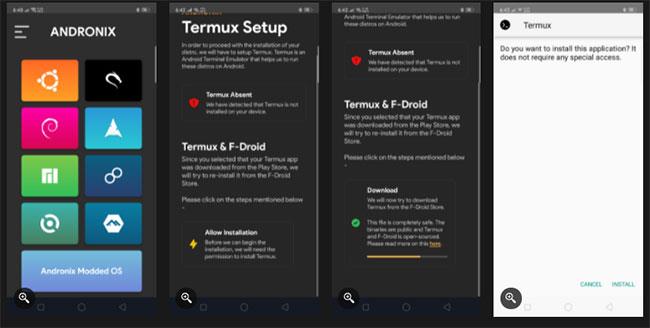
เปิดแอป Andronix และติดตั้ง Termux
ไปที่หน้าการตั้งค่า Termux โดยแตะไอคอนแบบเลื่อนลงที่ด้านซ้ายบนของหน้าจอ ไปที่การตั้งค่าแล้วปัดลงไปที่ด้านล่างของหน้า เลือกเรียกใช้การตั้งค่า Termuxจากนั้นเลือกดาวน์โหลดเมื่อดาวน์โหลดแล้ว ให้เลือกอนุญาตการติดตั้ง เท่านี้ ก็เสร็จสิ้น
2. ติดตั้งระบบปฏิบัติการที่คุณต้องการ
ใน Andronix ให้กลับไปที่เมนูหลักแล้วเลือกการกระจายที่คุณต้องการใช้ เมื่อเลือกแล้ว แอปพลิเคชันจะระบุความยากในการติดตั้งการแจกจ่ายเฉพาะและปัญหายุ่งยากที่คุณอาจพบ
เลือกดำเนินการต่อและดำเนินการติดตั้งต่อ Andronix จะให้ตัวเลือก GUI แก่คุณ: สภาพแวดล้อมเดสก์ท็อป, Window ManagersและCLIเท่านั้น
หากคุณต้องการใช้สมาร์ทโฟนของคุณจริงๆ และต้องการ GUI ให้เลือกDesktop Environment Windows Managersจะให้ GUI และคีย์บอร์ดแก่คุณเพื่อเลื่อนดูหน้าต่างCLIจะใช้เทอร์มินัลเท่านั้น ใช้ตัวเลือกนี้เฉพาะเมื่อคุณมั่นใจกับการกระจายที่เลือก
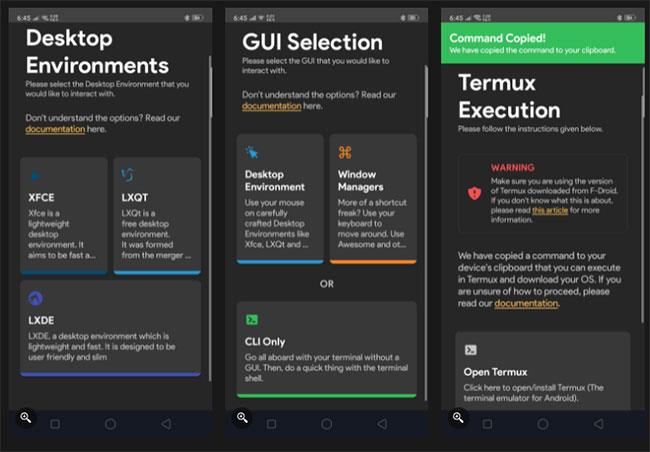
Andronix เสนอตัวเลือก GUI 3 แบบ
หลังจากเลือก GUI แล้ว Andronix จะให้ตัวเลือกสภาพแวดล้อมเดสก์ท็อปแก่คุณ XFCE เป็นสภาพแวดล้อมเดสก์ท็อป Linux รุ่นเก่าที่มีน้ำหนักเบา เลือกตัวเลือกนี้เฉพาะในกรณีที่คุณต้องการ LXQT แทน LXDE หากคุณต้องการประสิทธิภาพที่ดีที่สุดจาก 3 ตัวเลือก ให้ใช้ LXQT
หลังจากที่คุณเลือกสภาพแวดล้อมเดสก์ท็อปที่คุณต้องการแล้ว ข้อความจะปรากฏขึ้นเพื่อแจ้งให้คุณทราบว่าคำสั่งได้ถูกคัดลอกไปยังคลิปบอร์ดแล้ว เลือกOpen Termuxและวางคำสั่ง
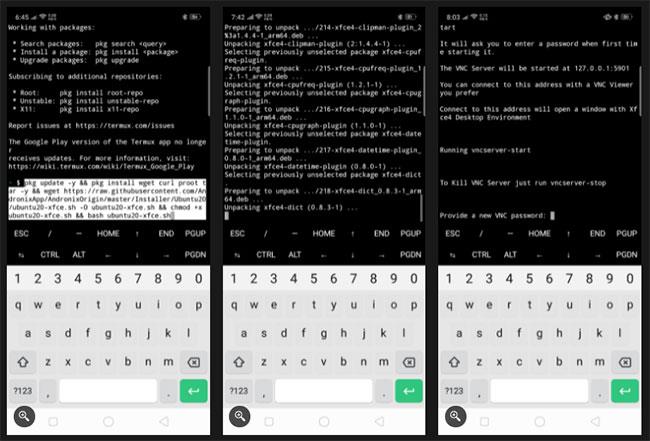
เลือก Open Termux และวางคำสั่ง
การติดตั้งจะเริ่ม ณ จุดนี้ จะใช้เวลาสักครู่ในการติดตั้งแบบเต็ม อย่าลืมตรวจสอบโทรศัพท์ของคุณเป็นครั้งคราว เนื่องจากคุณจะต้องระบุตำแหน่ง ภาษา และเวลาของคุณ เมื่อการติดตั้งใกล้จะเสร็จสมบูรณ์ คุณจะถูกถามรหัสผ่าน ไม่ต้องกังวลหากคุณพิมพ์บนคีย์บอร์ดแล้วไม่มีอะไรเกิดขึ้น - นั่นคือวิธีการทำงานของ Linux
3. เริ่มเซิร์ฟเวอร์ VNC
ในการบูตครั้งแรก คุณจะพบตัวเลือกสำหรับความละเอียดที่คุณต้องการให้เซิร์ฟเวอร์ของคุณใช้ ทดลองและค้นหาสิ่งที่คุณชอบอีกครั้ง ตัวเลือกที่สี่ (ความละเอียด HD) เป็นตัวเลือกที่ดีเสมอ
4. ดูเครื่องเสมือนผ่าน VNC Viewer
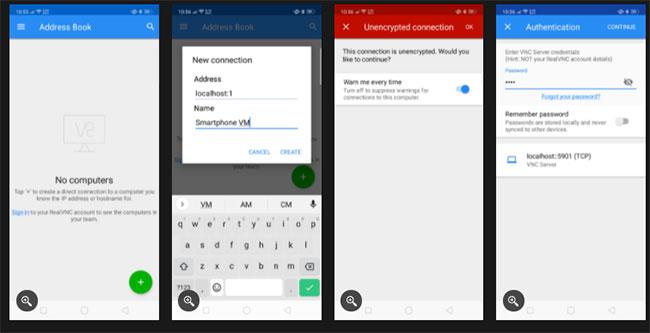
เปิด VNC Viewer แล้วเลือกไอคอนเครื่องหมายบวก
เปิด VNC Viewer แล้วเลือกไอคอนเครื่องหมายบวก ซึ่งจะเปิดแบบฟอร์ม
ใน ฟิลด์ Addressให้ป้อนlocalhost:1คุณสามารถป้อนสิ่งที่คุณต้องการลงในช่องชื่อได้คลิกสร้างคุณจะได้รับคำเตือนแต่เพียงกดตกลง
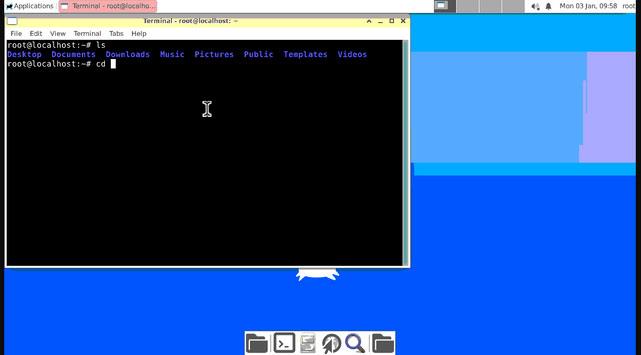
สมาร์ทโฟนที่ใช้ Ubuntu บน VM
จากนั้นคุณจะได้รับแจ้งให้ป้อนรหัสผ่านที่คุณสร้างไว้ก่อนหน้านี้ หลังจากกดCONTINUEคุณจะสามารถควบคุมเครื่องเสมือนของคุณโดยใช้ GUI
เป็นไปได้ไหมที่จะติดตั้งเครื่องเสมือนบน iPhone?

เป็นไปได้ที่จะติดตั้งเครื่องเสมือนบน iPhone แต่จะซับซ้อนกว่า
สามารถติดตั้งเครื่องเสมือนบนผลิตภัณฑ์ Apple ได้ อย่างไรก็ตาม สิ่งต่างๆ อาจไม่ง่ายเหมือนใน Android วิธีที่ดีที่สุดในการทำเช่นนั้นคือผ่าน UTM UTM เป็นแอปพลิเคชันที่คุณสามารถใช้บนอุปกรณ์ Apple ของคุณเพื่อรันระบบปฏิบัติการอื่นๆ เช่น Windows และ Linux ต่างๆ
สิ่งที่ยอดเยี่ยมเกี่ยวกับ UTM คือคุณไม่จำเป็นต้องเจลเบรคสำหรับ iOS 11, 12, 13 และ iOS 14 บางเวอร์ชัน นอกจากนี้ยังเป็นแอปโอเพ่นซอร์สที่คุณสามารถตรวจสอบได้ด้วยตัวเองบน GitHub แอปนี้ค่อนข้างใช้งานง่าย ตราบใดที่คุณทำตามคำแนะนำของผู้ใช้
ปัญหาของ UTM คือ Apple จะไม่ยอมให้คุณติดตั้งเป็น "ผู้บริโภคทั่วไป" จริงๆ แล้ว แอพนี้ไม่มีอยู่ใน App Store วิธีเดียวที่คุณสามารถติดตั้ง UTM บน iPhone ของคุณได้คือถ้าคุณให้ใบรับรองที่แสดงว่าคุณเป็นนักพัฒนาที่กำลังทดสอบแอพบนอุปกรณ์
iPhone เสนอการสมัครสมาชิกใบรับรองนักพัฒนาทั้งแบบฟรีและชำระเงิน นี่จะไม่เป็นปัญหาหากคุณไม่รังเกียจที่จะจ่ายค่าธรรมเนียม $99 สำหรับการสมัครสมาชิกหนึ่งปี แต่หากคุณไม่ต้องการชำระค่าธรรมเนียม คุณจะต้องขอใบรับรองใหม่อย่างต่อเนื่องทุกๆ 7 วัน
หากต้องการใช้ใบรับรองนักพัฒนาฟรีให้สะดวกยิ่งขึ้น คุณสามารถติดตั้งแอปพลิเคชันชื่อ AltStore AltStore เป็นที่ที่คุณสามารถดาวน์โหลดและติดตั้ง UTM ได้ นอกจากเป็นทางเลือกแทน AppStore แล้ว แอปนี้จะลงนามใบรับรองนักพัฒนาฟรีของคุณโดยอัตโนมัติ ดังนั้นคุณจึงไม่จำเป็นต้องขอด้วยตนเองทุกๆ 7 วัน
การใช้งานเครื่องเสมือนบนสมาร์ทโฟนนั้นเป็นไปได้เสมอ ทุกวันนี้ การใช้ระบบปฏิบัติการหนึ่งหรือสองระบบถือเป็นขีดจำกัดของสิ่งที่โทรศัพท์สามารถทำได้ อย่างไรก็ตาม เนื่องจากผู้ผลิตสมาร์ทโฟนยังคงพัฒนาผลิตภัณฑ์ของตนอย่างต่อเนื่อง มั่นใจว่าวันหนึ่งสมาร์ทโฟนจะสามารถใช้ระบบปฏิบัติการเสมือนเต็มรูปแบบและมีความเสถียรสูงได้
เรียนรู้วิธีลบไอคอนแอป Android ที่ซ้ำกัน พร้อมเคล็ดลับการป้องกันข้อผิดพลาดในอนาคต
หลายคนมักชาร์จแบตเตอรี่นานเกินไป แอปเหล่านี้ช่วยในการจัดการการชาร์จแบตเตอรี่เพื่อหลีกเลี่ยงปัญหาที่เกิดขึ้น
เรียนรู้วิธีแทนที่บริการ Google Play บน Android ด้วย MicroG สำหรับการเข้าถึงแอปโดยไม่พึ่งพา Google.
เรียนรู้วิธีปิดหรือรีสตาร์ทโทรศัพท์ Samsung Galaxy S22, S21 และ S20 ของคุณด้วยวิธีง่ายๆ และเคล็ดลับสำคัญในการใช้งาน.
เมื่อให้สิทธิ์การเข้าถึงอินเทอร์เน็ตของ Samsung เราจะใช้เว็บไซต์ที่มีฟังก์ชันครบครัน เช่น การถ่ายภาพ ไมโครโฟน... เพื่อให้บริการงานของเรา
พวกเราส่วนใหญ่รู้วิธีคัดลอกและวางข้อความบนคอมพิวเตอร์ แต่เมื่อพูดถึงโทรศัพท์ Android สิ่งต่างๆ จะซับซ้อนเนื่องจากไม่มีทางลัดหรือเมนูคลิกขวา
เกมแพดจำนวนมากสามารถเปลี่ยนสมาร์ทโฟนของคุณให้เป็นอุปกรณ์พกพาได้ แต่มีเกม Android เพียงไม่กี่เกมเท่านั้นที่รองรับการควบคุมทางกายภาพ
แอปพลิเคชัน Metropolis 3D City เป็นแอปพลิเคชันวอลเปเปอร์สด โดยใช้ภาพเมือง 3 มิติที่ตั้งเป็นวอลเปเปอร์อุปกรณ์ Android ซึ่งสามารถเคลื่อนไหวได้ตามการกระทำของคุณ
Google Pixel 4a เป็นหนึ่งในสมาร์ทโฟนระดับกลางที่ร้อนแรงที่สุดที่ผู้ที่ชื่นชอบเทคโนโลยีเกือบทุกคนทั่วโลกต่างรอคอยอย่างใจจดใจจ่อ
ด้วยโทรศัพท์ Xiaomi คุณจะเลือกบัญชีผู้ติดต่อเพื่อส่งข้อความฉุกเฉิน บทความด้านล่างนี้จะแนะนำให้คุณเปิดการโทรฉุกเฉินบนโทรศัพท์ Xiaomi








